Not
Bu sayfaya erişim yetkilendirme gerektiriyor. Oturum açmayı veya dizinleri değiştirmeyi deneyebilirsiniz.
Bu sayfaya erişim yetkilendirme gerektiriyor. Dizinleri değiştirmeyi deneyebilirsiniz.
Not
Yalnızca Birleşik Arabirim modunu etkinleştirdiyseniz bu makaledeki yordamları kullanmadan önce aşağıdakileri yapın:
- Gezinti çubuğunda Ayarlar ( ) öğesini seçin
 Dişli simgesi.Dişli simgesi.
Dişli simgesi.Dişli simgesi. - Gelişmiş Ayarlar'ı seçin.
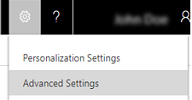 Gelişmiş Ayarlar.Gelişmiş Ayarlar
Gelişmiş Ayarlar.Gelişmiş Ayarlar
Bu sayfa, sorunlarınız ve çözümleriniz için sorun gidermek üzere sunucu tarafı eşitleme sayfasıdır. Sorunlar bulundukça ve çözümler kaydedildikçe güncel bilgiler için kontrol edin.
Bahşiş
Şuraya göz atın: Blog: Dynamics CRM 2015'te Posta Kutularını Test Etme ve Etkinleştirme
Sunucu Tarafı Eşitleme Hataları panosu
Eşitleme hatalarıyla ilgili bilgileri almak üzere bir panoyu etkinleştirmek ve kullanmak için bu BB makalesindeki adımları izleyin.
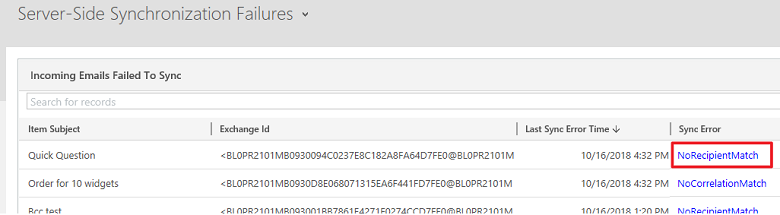 Sunucu tarafı eşitleme hataları panosu.Sunucu tarafı eşitleme hataları panosu
Sunucu tarafı eşitleme hataları panosu.Sunucu tarafı eşitleme hataları panosu
Sunucu Tarafı Eşitlemesi Performans panosu
Sunucu tarafı eşitlemesi kullanan posta kutularının durumuna kısaca göz atmak için Sunucu Tarafı Eşitlemesi Performans panosunu kullanabilirsiniz.
Herhangi bir panoya gidin, pano başlığının yanındaki  Aşağı açılan düğme.Aşağı açılan düğme üzerine tıklayın ve ardından Sunucu Tarafı Eşitlemesi Performansına tıklayın.
Aşağı açılan düğme.Aşağı açılan düğme üzerine tıklayın ve ardından Sunucu Tarafı Eşitlemesi Performansına tıklayın.
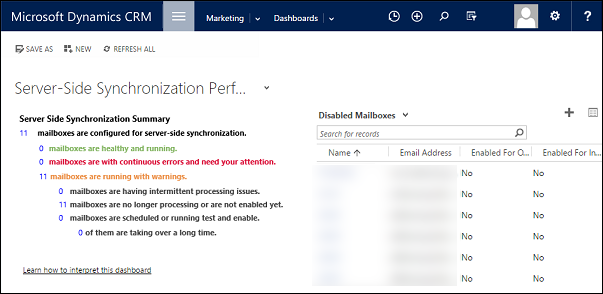 Sunucu Tarafı Eşitlemesi Performans panosu.Sunucu Tarafı Eşitlemesi Performans panosu
Sunucu Tarafı Eşitlemesi Performans panosu.Sunucu Tarafı Eşitlemesi Performans panosu
Bu panoda, kuruluşunuzun sunucu tarafı eşitleme performansı hakkında bilgi veren birçok grafik yer alır.
Belirli bir posta kutusu durumunu görmek için sunucu tarafı eşitlemesi kullanmak üzere yapılandırılmış posta kutuları listesinde bir numaraya tıklayın.
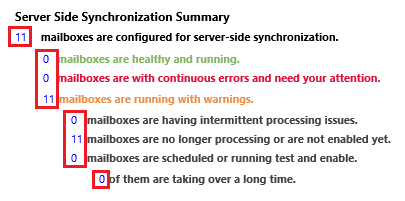 Daha fazla bilgi için listelenen posta kutularına tıklayın.Daha fazla bilgi için listelenen posta kutularına tıklayın.
Daha fazla bilgi için listelenen posta kutularına tıklayın.Daha fazla bilgi için listelenen posta kutularına tıklayın.
Grafiği oluşturmada kullanılan kayıtları görüntülemek için o grafikteki kılavuz simgesine tıklayın.
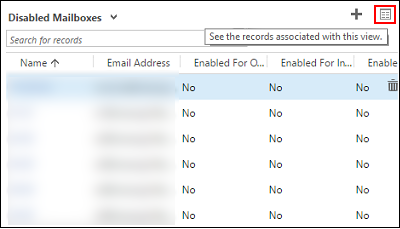 Grafik oluşturmak için kullanılan kayıtları görüntülemek için tıklayın.Grafik oluşturmak için kullanılan kayıtları görüntülemek için tıklayın
Grafik oluşturmak için kullanılan kayıtları görüntülemek için tıklayın.Grafik oluşturmak için kullanılan kayıtları görüntülemek için tıklayın
Genel uyarılar ve önerilen çözümler
Posta kutusu eşitleme için devre dışı
Uyarı: Exchange Server ile güvenli bir bağlantı kurulurken hata oluştuğundan, posta kutusunda randevuları, ilgili kişileri veya görevleri eşitleme işlemi devre dışı bırakıldı. E-posta sunucusu profilinin sahibine durum bildirildi.
Çözüm:https://support.microsoft.com/kb/2993502
Güvenli bir bağlantı kurulurken hata oluştu
Uyarı: E-posta sunucusuyla güvenli bir bağlantı kurulurken hata oluştuğundan, posta kutusu için e-posta alınamıyor. Posta kutusu e-posta alma işlemi için devre dışı bırakıldı ve e-posta sunucusu profilinin sahibine durum bildirildi.
Çözüm:https://support.microsoft.com/kb/2993502
E-posta iletisi "Göndermeyi Bekliyor" durumuna sahip
Customer Engagement (on-premises) uygulamasında bir e-posta iletisi oluşturur ve Gönder düğmesine tıklarsanız e-posta tümleştirmesi doğru şekilde yapılandırılmadığı ve Customer Engagement (on-premises) içinden e-posta gönderme etkinleştirilmediği sürece, ileti gönderilmez.
E-postayı gönderen kullanıcının e-posta göndermek için etkinleştirildiğini doğrulayın.
Ayarlar'a tıklayın ve E-posta Yapılandırması'na tıklayın.
Posta Kutuları'na tıklayın ve görünümü Etkin Posta Kutuları olarak değiştirin.
E-postayı gönderen kullanıcının Customer Engagement (on-premises) posta kutusu kaydını seçin ve Düzenle düğmesine tıklayın.
Kullanıcının doğru şekilde yapılandırıldığını ve e-posta göndermek için etkinleştirildiğini doğrulayın:
- Kullanıcının Customer Engagement (on-premises) posta kutusu kaydı giden e-postalar için sunucu tarafı eşitlemesi kullanmak üzere yapılandırıldıysa, kullanıcının e-posta adresinin onaylandığını ve ayrıca sınanıp etkinleştirildiğini doğrulayın. Sunucu tarafı eşitleme yapılandırma hakkında daha fazla bilgi için bkz. E-posta, randevular, ilgili kişiler ve görevlerin sunucu tarafı eşitlemesini ayarlama.
E-posta adresi için Office 365 yöneticisinin onayı gerekir
Uyarı: Posta kutusunun e-posta adresi <Kullanıcı Adı> için Office 365 yöneticisinin onayı gerektiğinden e-posta gönderilemez/alınamaz. Posta kutusu e-posta gönderme/alma işlemi için devre dışı bırakıldı ve Exchange Online e-posta sunucusu profilinin sahibine durum bildirildi.
Nedeni:
Bir kullanıcı Microsoft Exchange Online e-posta sunucu profilini kullanmak için yapılandırılmış ancak kişinin e-posta adresi bir Office 365 yöneticisi tarafından onaylanmamış ise bu hata oluşur. Office 365 genel yönetici rolüne sahip bir kullanıcı Microsoft Exchange Online e-posta sunucu profilini kullanan her kullanıcının e-posta adresini onaylaması gerekir. Microsoft Exchange Online profili müşteri etkileşimi Customer Engagement için Dynamics 365 uygulamaları ve Exchange Online arasında sunucudan sunucuya kimlik doğrulaması kullanır. Bu kimlik doğrulaması Customer Engagement uygulamaları ve Exchange Online arasında bir güven ilişkisi üzerine bağımlıdır. Office 365 genel yöneticisi olarak Customer Engagement (on-premises) uygulamasında e-posta adresini doğrulayarak Customer Engagement uygulamaları, Customer Engagement (on-premises) içinde herhangi bir e-posta kimlik bilgisi sağlamaya gerek kalmadan bu kullanıcıdan e-posta alıp kullanıcıya e-posta gönderebilir.
Çözüm:
Bir veya daha fazla posta kutusunu onaylamak için:
Customer Engagement uygulamalarında Dynamics 365 yönetici hizmet yöneticisi rolüne sahip bir kullanıcı olarak oturum açın.
Ayarlar>E-posta Yapılandırması'na gidin.
Posta Kutuları öğesini tıklatın.
Etkin Posta Kutuları'nı seçin veya güncelleştirilecek posta kutularının listesini belirlemek için bir Gelişmiş Arama gerçekleştirin.
Onaylamak istediğiniz posta kutuları listesini seçin ve E-posta Onayla'ya tıklayın.
E-posta adreslerini onaylamak için Tamam'a tıklayın.
Etkinleştirilmiş posta kutularının e-posta işlemesini tekrar sınamak için Posta Kutularını Sına ve Etkinleştir'e tıklayın.
E-posta adresinin onaylanması gerekir
Uyarı: E-posta adresleri onaylanmadığından, bir veya birden çok posta kutusunda e-posta gönderme ve alma işlemi devre dışı bırakıldı. E-posta adreslerini onaylayın ve e-posta gönderme/alma için posta kutularını etkinleştirin." ya da "<Posta Kutusu Adı> için e-posta alınamıyor çünkü posta kutsunun <Posta Kutusu Adı> e-posta adresi onaylanmamış ve posta kutusu devre dışı bırakılmış. İlişkili <E-posta Sunucusu Profil adı> e-posta sunucusu profilinin sahibine durum bildirildi.
Çözüm:
E-posta işlenmeden önce posta kutularının onaylanması gerekir. Posta kutularını onaylamak için:
Customer Engagement uygulamalarında Office 365 global yönetici rolü veya Office 365'teki Dynamics 365 servis yöneticisi rolü ile kullanıcı olarak oturum açın.
Ayarlar>E-posta Yapılandırması'na gidin.
Posta Kutuları öğesini tıklatın.
Etkin Posta Kutuları'nı seçin veya güncelleştirilecek posta kutularının listesini belirlemek için bir Gelişmiş Arama gerçekleştirin.
Onaylamak istediğiniz posta kutuları listesini seçin ve E-posta Onayla'ya tıklayın.
E-posta adreslerini onaylamak için Tamam'a tıklayın.
Etkinleştirilmiş posta kutularının e-posta işlemesini tekrar sınamak için Posta Kutularını Sına ve Etkinleştir'e tıklayın.
Not
Posta kutularının onaylanması gereksinimini : Ayarlar>Yönetim>Sistem Ayarları>E-posta sekmesini kullanarak kaldırabilirsiniz. Yalnızca onaylanan kullanıcılar için e-postaları işle ve Yalnızca onaylanan kuyruklar için e-postaları işle işaretlerini kaldırın ve Tamam'a tıklayın. Microsoft Exchange Online profili kullanıyorsanız, e-posta adresleri yine de bir Office 365 genel yöneticisi tarafından onaylanmalıdır.
Posta kutusu konumu belirlenemedi
Uyarı:<İleti Konusu> e-postası alınırken veya gönderilirken posta kutusunun konumu belirlenemedi. <Posta Kutusu Adı> posta kutusu e-posta gönderme ve alma işlemi için devre dışı bırakıldı ve ilgili e-posta sunucusu profilinin sahibi <E-posta Sunucu Profili adına> durum bildirildi.
Çözüm: Bu uyarıyı e-posta sunucu profiliniz (Ayarlar>E-posta Yapılandırması>E-posta Sunucusu Profilleri) Sunucu Konumunu Otomatik Bulma seçeneğini kullanmak üzere yapılandırılmış ancak otomatik bulma posta kutunuzun konumunu algılayamadıysa görürsünüz. Bu sorun oluşursa, ağınızın otomatik bulma için yapılandırılmış olduğunu doğrulamak için Exchange yöneticinize başvurun. E-posta sunucu profilini güncelleştirebilir ve Sunucu Konumunu Otomatik Bulma için Hayır'a tıklayabilirsiniz. Ardından Exchange dağıtımınız için Exchange web hizmetleri URL'nizi sağlayın. Örneğin: https://ExchangeServerName/EWS/Exchange.asmx.
Kimlik bilgileri yanlış veya yetersiz izinlere sahip
Uyarı: İlişkili e-posta sunucusu profilinde belirtilen kimlik bilgileri yanlış olduğundan veya e-posta göndermek/almak için yeterli izinlere sahip olmadığından, e-posta gönderilemedi/alınamadı. <Posta Kutusu Adı> posta kutusu e-posta gönderme ve alma işlemi için devre dışı bırakıldı ve e-posta sunucusu profilinin sahibi <E-posta Sunucu Profili adına> durum bildirildi.
Çözüm:
Bu hata, yanlış kimlik bilgileri sağlandığıysa veya posta kutusuna erişmek için belirtilen kullanıcı hesabı posta kutusu için yeterli izinlere sahip değilse görünebilir. Kimlik bilgileri ve posta kutusu izinlerini denetleyin. Bir e-posta sunucusu profilinde kimlik bilgileri sağlıyorsanız, ilişkili her posta kutusu için kullanıcının kimliğe bürünme izinleri ve posta kutusuna erişimi olduğundan emin olun.
Exchange kimliğe bürünme ve posta kutusu erişim izni verme yapılandırması hakkında Daha fazla bilgi edinmek için bkz.
Randevular eşitlenemiyor
Uyarı: Randevular, Düzenleyen alanı olmadığından eşitlenemiyor.
Sebep: Randevu kayıtlarının eşitlenmesi için Düzenleyici alanı gereklidir. Varsayılan düzende, bu alan randevu formunda yer almaz.
Çözüm:
Randevu formuna Düzenleyen alanını eklemek için:
Ayarlar>Özelleştirmeler>Sistemi Özelleştir'e gidin
Bileşenler altında, Varlıklar>Randevu seçeneğini açın ve Formlar'a tıklayın.
Randevu'ya tıklayın ve ardından Düzenleyen alanını forma sürükleyin.
Kaydet>Yayımla'ya tıklayın.
Randevular, ilgili kişiler ve görevler eşitlenemez.
Uyarı: <Posta Kutusu Adı> posta kutusunun e-posta adresi başka bir Customer Engagement (on-premises) kuruluşu ile yapılandırıldığından randevular, ilgili kişiler ve görevler eşitlenemiyor. En iyi uygulama, sınadığınızda yapılandırmanın üzerine yazmak ve birincil kuruluşunuzdaki posta kutusunu etkinleştirmektir. Ayrıca birincil olmayan kuruluşlardaki posta kutunuz için eşitleme yöntemini Yok olarak değiştirin.
Çözüm:
Birincil eşitleme kuruluşunu değiştirmek ve Exchange'de depolanan ayarın üzerine yazmak için tıklayın: Ayarlar>E-posta Yapılandırması>Posta Kutusu> bir posta kutusu açın >Posta Kutusunu Sına ve Etkinleştir>Exchange farklı bir Kuruluş ile eşitlenmek için ayarlanmış olsa bile, yalnızca bu Dynamics 365 for Customer Engagement Kuruluşundaki öğeleri Exchange ile eşitle'ye tıklayın. Bu, Customer Engagement (on-premises)'deki bu örneğin sunucu tarafı eşitlemesinin çalışmasına izin verecek ancak diğer örnek artık sunucu tarafı eşitleme üzerinden bu posta kutusuna eşitlenemez. Randevular, İlgili Kişiler ve Görevler için eşitleme yöntemini değiştirmek için: Ayarlar>E-posta Yapılandırması>Posta kutusu> posta kutusu aç>Randevular, İlgili Kişiler ve Görevler için Hiçbiri'ni seçin.
Daha fazla bilgi için bkz. Bu onay kutusunu ne zaman kullanmak isteyebilirim?
Olası sorunlar ve çözümler
Sunucu tarafı eşitlemesi Gmail ile yapılandırıldığında, e-postaların gönderilmesi veya alınması başarısız olur
Eğer Customer Engagement (on-premises), Gmail ile Sunucu Tarafı Eşitlemesi kullanmak üzere yapılandırıldıysa, aşağıdaki hatalardan biriyle karşılaşabilirsiniz:
Posta kutusu <Posta kutusu adı> için e-posta alınamıyor. Posta kutusunun kaydında belirtilen kimlik bilgilerinin doğru olduğundan ve e-posta almak için yeterli izinlere sahip olduğundan emin olun. Daha sonra posta kutusunu e-posta işleme için etkinleştirin.
"Test iletisi" e-posta iletisi gönderme sırasında bilinmeyen bir hata oluştu. Posta kutusu <Posta kutusu adı> eşitlenmedi. İlişkili <E-posta Sunucusu Profil Adı> e-posta sunucusu profilinin sahibine durum bildirildi.
Daha fazla bilgi için bu Bilgi Bankası makalesine bakın.
Posta kutusu teslimatları düzenli aralıklarla devre dışı
Posta kutusu teslim hataları aşağıdaki gibi sınıflandırılır:
Kalıcı bir hata (örneğin, 401 Yetkisiz) veya geçici bir hata (örneğin, bir ağ sorunu).
Sunucu hatası (örneğin, kimlik bilgileri geçersiz profil) veya posta kutusu hatası (örneğin, kimlik bilgileri geçersiz posta kutusu).
Customer Engagement (on-premises)hataya şöyle yanıt verir:
Sunucu veya posta kutusu kalıcı hatalarına yönelik hata algılanır algılanmaz posta kutusu devre dışı bırakılır.
Sunucu veya posta kutusu geçici hatalarına yönelik, teslimat girişimleri 5 dakika aralıklarla en çok 10 kez denenir. Teslimat 10 denemeden sonra başarısız olursa, hata kalıcı olarak kabul edilir ve posta kutusu devre dışı bırakılır.
Bu konuda yer alan sorun giderme adımlarını gözden geçirin ve sorun başarıyla çözülürse, posta kutusunu etkinleştirin.
Desteklenmeyen e-posta hizmeti yapılandırmaları
Sunucu tarafı eşitlemesi aşağıdaki senaryoları desteklemez:
Exchange/SMTP ve POP3/Exchange karması.
Toplu e-posta pazarlama kampanyaları oluşturma.
Özel e-posta sağlayıcılar oluşturma ve EWS/POP3/SMTP protokollerini genişletme gibi genişletilebilirlik senaryoları.
Exchange Server 2003 ve Exchange Server 2007.
Customer Engagement uygulamalarında veya FIPS 140-2 uyumluluğu için yapılandırılmış bir Customer Engagement (on-premises) (şirket içi) dağıtımında sunucu tarafı eşitlemesi, SMTP 140-2 uyumlu olan bir POP3/SMTP e-posta sunucusu gerektirir. Bazı e-posta sunucuları, FIPS 140-2 uyumlu değildir, örneğin MSN, Outlook.com veya Windows Live Mail.
Sunucu tarafı eşitlemesi'nin desteklemediği çoğu durum için Microsoft Dynamics CRM E-posta Yönlendirici kullanabilirsiniz. Daha fazla bilgi: E-posta sisteminizi tümleştirme
Not
Güncelleştirilmiş verilerin tüm katılımcılara Outlook eşitlenmemesiyle sonuçlanabileceğinden aynı kuruluştaki randevular, ilgili kişiler ve görevler için Customer Engagement (on-premises) eşitlemesi ve sunucu tarafı eşitlemesinin karışık bir yapılandırmasını kullanmamanızı öneririz.
Randevu kaydı davetli tarafından izlendiğinde Customer Engagement (on-premises) uygulamasında oluşturulmaz
Aşağıdaki senaryoyu bir olayı izleme ile ilgili olarak değerlendirin Customer Engagement (on-premises):
Bir olayı düzenleyicisi eşitleme yöntemi için Outlook kullanır.
Bir olay davetlisi eşitleme yöntemi için sunucu tarafı eşitleme kullanır.
Dynamics 365 for Outlook'de, düzenleyici bir randevu oluşturulur ve davetli için bir davet gönderir.
Dynamics 365 for Outlook'de davetli, randevuyu izler.
Davetli Customer Engagement (on-premises)'de oturum açar ve Pazarlama>Etkinlikler>Randevu>Randevularım'a gider.
Sonuç: davetli Customer Engagement (on-premises)'de için randevu oluşturulmadı.
Bu bilinen bir sorundur ve desteklenmiyor. Düzenleyici Customer Engagement (on-premises) kuruluşu dışında biri ise, davetli olan bir Customer Engagement (on-premises) kullanıcısı yine de randevuyu izleyebilir ve Customer Engagement (on-premises)'de oluşturulan kayda sahip olur.
Servis Randevuları ve Aktiviteleri Outlook'tan Customer Engagement (on-premises) uygulamasına eşitlenmez.
Customer Engagement (on-premises)'de Servis Randevuları ve Aktivitelere yapılan değişiklikler, eşitlediğinizde Dynamics 365 for Outlook'de güncelleştirilir ancak tersi doğru değildir. Dynamics 365 for Outlook'de Servis Randevuları veya Aktivitelere değişiklikler yaptığınızda, değişiklikler Customer Engagement (on-premises)'e eşitlenmez. Servis Randevuları bir aracı tarafından planlanır ve bilgi kaynakları yalnızca Customer Engagement (on-premises)'de kullanılabilir kaynaklar için boş/meşgul bilgisi gerekir.
Exchange Online alma ve gönderme sınırlarının farkında olun
Yoğun posta akışı bulunan kurumsal müşteriler için Exchange Online alma ve gönderme sınırlarını aşmadığınızdan emin olun. Bkz. Exchange Online Sınırları
Ayrıca bkz.
Sunucu tarafı eşitlemesiSunucu tarafı eşitlemesi hakkında en iyi uygulamalar ve sorun giderme
{Gizli Hazine}Sunucu Tarafı Eşitlemesi Performans Panosunu anlama